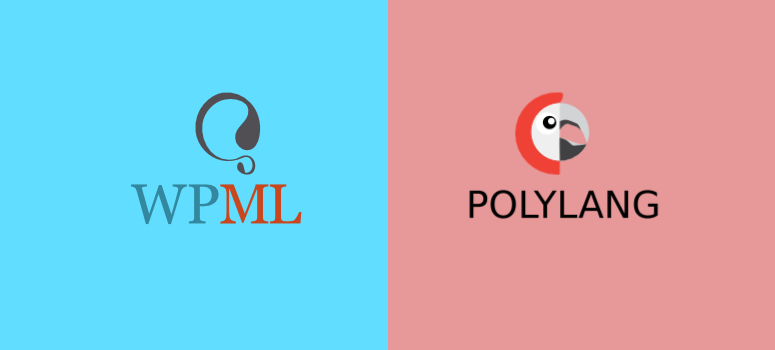
¿Quiere ampliar su alcance global creando un sitio multilingüe?
Una de las mejores maneras de hacerlo es utilizando WPML o Polylang, 2 de los mejores plugins multilingües.
En este artículo, compararemos WPML vs Polylang y veremos cuál es el mejor para traducir un sitio a diferentes idiomas. Veremos sus características y lo bien que funcionan con WordPress para asegurarnos de que localizas fácilmente tu sitio.
Visión general: WPML
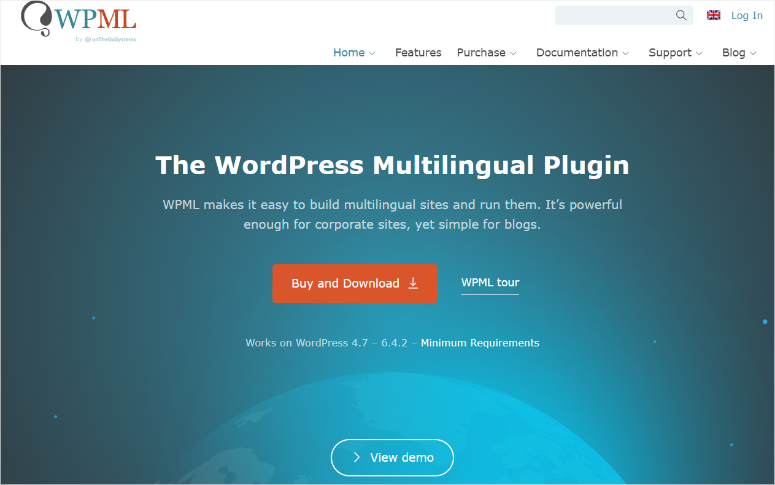
WPML es uno de los mejores plugins multilingües porque puede traducir todos los aspectos de su sitio, desde páginas, entradas, taxonomías, temas y textos de plugins. Viene con traducción manual y automática, que le da la flexibilidad necesaria que necesita para localizar realmente su sitio.
También viene con más de 65 idiomas de traducción entre los que puede elegir. De este modo, dispondrá de suficientes opciones para ampliar y diversificar su audiencia.
WPML puede funcionar con el constructor de bloques predeterminado de WordPress Gutenberg y con la mayoría de constructores de páginas de arrastrar y soltar para garantizar que puedas traducir tu contenido con herramientas de WordPress con las que ya estás familiarizado.
Además, puede controlar cómo aparecen la metainformación y las URL en otros idiomas, lo que garantiza que las páginas traducidas sean compatibles con el SEO.
Dado que el idioma es un aspecto tan sensible de un sitio, realizan un control de calidad completo cada vez que lanzan una nueva versión del plugin. Esto les permite probar la compatibilidad del tema y el plugin en las versiones más recientes y anteriores de WordPress, asegurándose de que no haya ningún conflicto.
Las numerosas funciones de WPML, las pruebas programadas del plugin y su compatibilidad con la mayoría de temas y plugins de WordPress han hecho que este plugin sea tan popular que se utiliza en más de 6 millones de sitios web.
Consulte nuestra reseña completa de WPML aquí.
Panorama general: Polylang
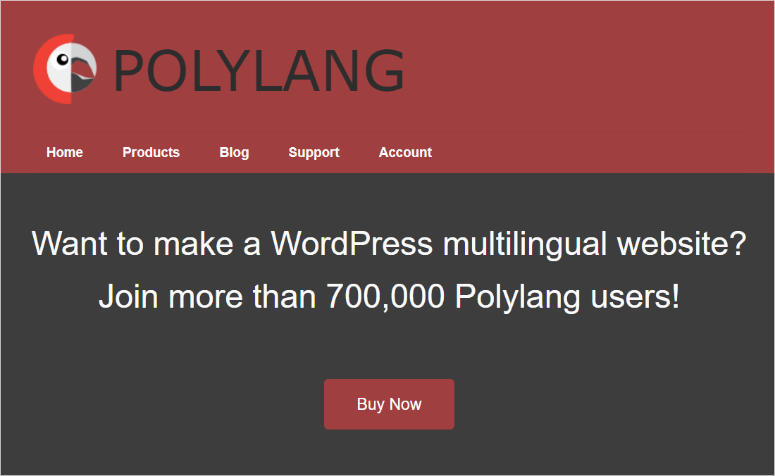
Polylang es uno de los plugins de traducción de sitios más populares. Esto se debe a que le permite traducir su sitio a cientos de idiomas. Además, también puedes traducir los idiomas de los widgets, categorías, entradas, páginas, taxonomías y mucho más con solo pulsar un botón.
Para que su público pueda cambiar fácilmente de idioma, el plugin Polylang incluye un conmutador de idiomas que puede colocar en cualquier lugar de la página o de su sitio.
Además, se integra perfectamente con el panel de control de WordPress, lo que facilita su uso. Además, no utiliza tablas ni shortcodes y sólo funciona con las funciones básicas de WordPress. Como resultado, es ligero pero robusto, lo que garantiza que todo el mundo pueda utilizarlo.
Para ayudarle a leer rápidamente este artículo comparativo, lo hemos dividido en varias secciones que se enumeran a continuación. Además, hemos creado un índice para ayudarte a navegar rápidamente por el artículo. Si desea saltar a una sección específica, todo lo que tiene que hacer es hacer clic en los enlaces de abajo.
- Instalación y configuración
- Facilidad de uso
- Gestión de la traducción
- Características
- Asistencia y documentación
- Precios
- Veredicto final
Instalación y configuración
En primer lugar, veremos la experiencia que obtendrá al instalar y configurar cada uno de los plugins.
WPML
WPML no ofrece una versión gratuita del plugin. Por lo tanto, la única forma de instalarlo es registrándose en su sitio web oficial y seleccionando un plan.
Pero primero, debe entender que WPML funciona de forma un poco diferente a la mayoría de los plugins. Usted tendrá que descargar 2 plugins básicos separados para construir un sitio completo de WordPress multilingüe.
Hay dos formas de hacerlo.
La primera y más cómoda es utilizar el Instalador OTGS.
Esta función de instalación detecta qué componentes de WPML necesita y los instala por usted. Como resultado, ofrece una manera rápida y fácil de configurar el plugin, asegurando que no se confunda.
Por otro lado, puede decidir descargar manualmente los plugins del núcleo de WPML, WPML Multilingual CMS y String Translation.
De este modo, sólo tendrá que instalar los plugins necesarios para crear su sitio multilingüe sin sobrecargar su sitio web de WordPress.
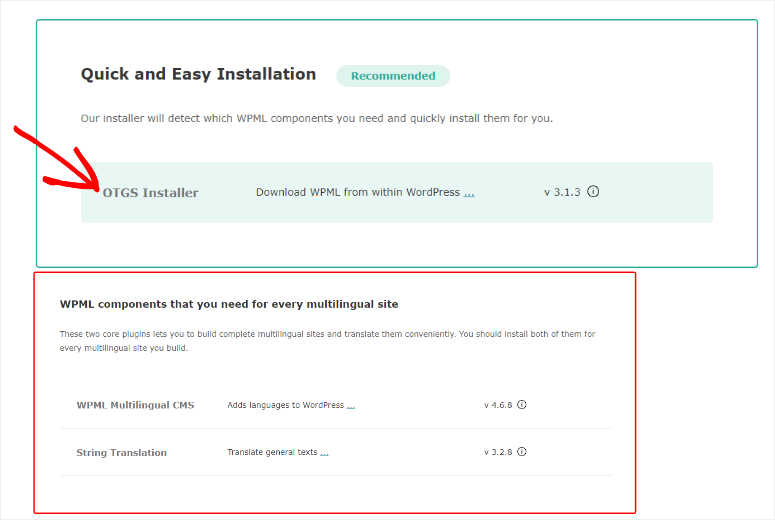
Una vez que haya descargado los plugins principales, ya sea manual o automáticamente, deberá dirigirse a su sitio de WordPress. Allí los instalarás y activarás como harías con cualquier otro plugin.
Si necesitas ayuda, consulta este tutorial sobre cómo instalar un plugin.
Una de las razones por las que WPML es tan popular es que facilita la configuración del plugin una vez que lo instalas a través de un asistente.
Realizará casi todos los procesos de configuración a través del asistente, incluida la activación del plugin. Para ello, todo lo que tienes que hacer es copiar la URL de tu sitio.
A continuación, deberá pegarla en su panel de WPML para generar una clave única para su sitio. Después de esto, deberá pegar la clave en el asistente de configuración del plugin en su backend de WordPress.
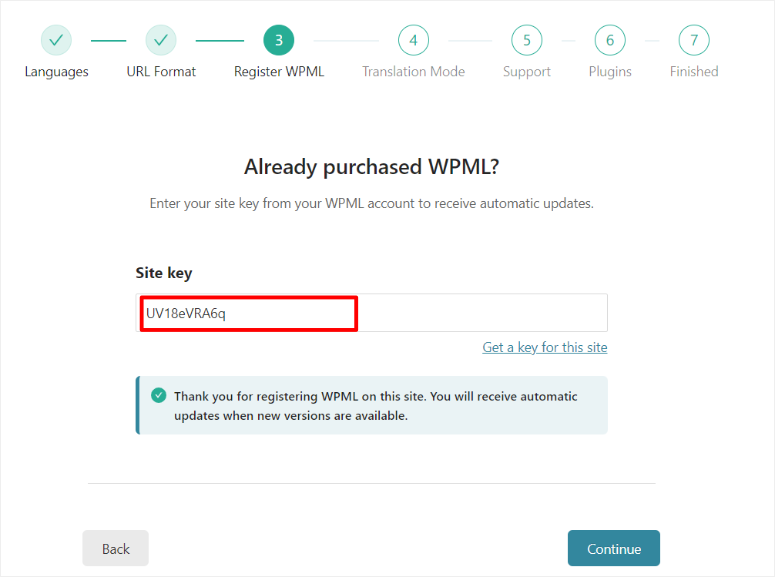
Además, también podrás configurar los idiomas para la traducción a través del asistente de configuración.
Esto te da un buen punto de partida para saber cómo funciona el proceso de traducción, haciendo más cómodo el uso del plugin. Pero recuerda, el plugin también te permite eliminar o cambiar fácilmente los idiomas listados más adelante. Así que tienes la oportunidad de probar sus características durante el proceso de configuración.
Pero aún hay más cosas que puedes configurar con el asistente.
Lo más importante de esta lista es que también puede configurar el formato de URL de las páginas traducidas. Puede configurarlas como:
- Distintas lenguas en el directorio
- Un dominio diferente por lengua
- Nombre del idioma añadido como parámetro
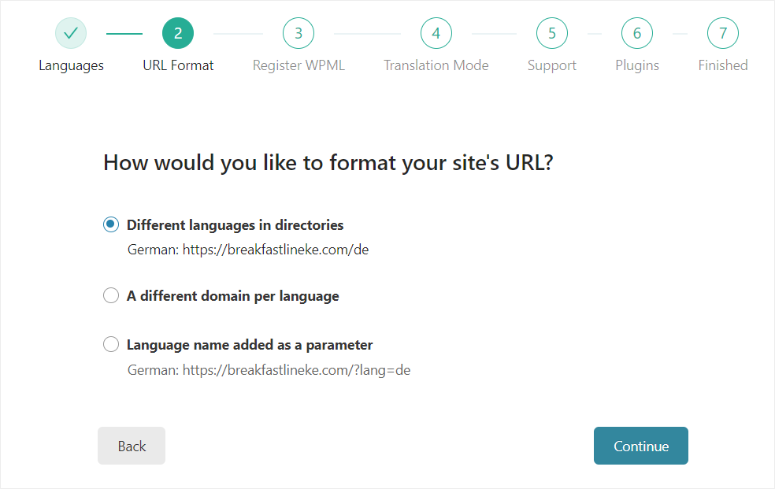
Ahora, WPML te permite “Traducir todo” o “Lo que tú elijas”.
Una vez más, puedes hacerlo cómodamente desde el asistente de configuración, asegurándote de que tienes todo configurado desde el principio, incluido cómo quieres que se hagan las traducciones.
Si eliges “Lo que tú elijas”, WPML te dará 3 opciones.
En primer lugar, puedes pedirle que te envíe el contenido para revisarlo antes de que se publique. También puedes pedirle que publique el contenido pero que lo marque como no revisado para que puedas consultarlo más tarde. Por último, puedes publicarlo inmediatamente sin revisión.
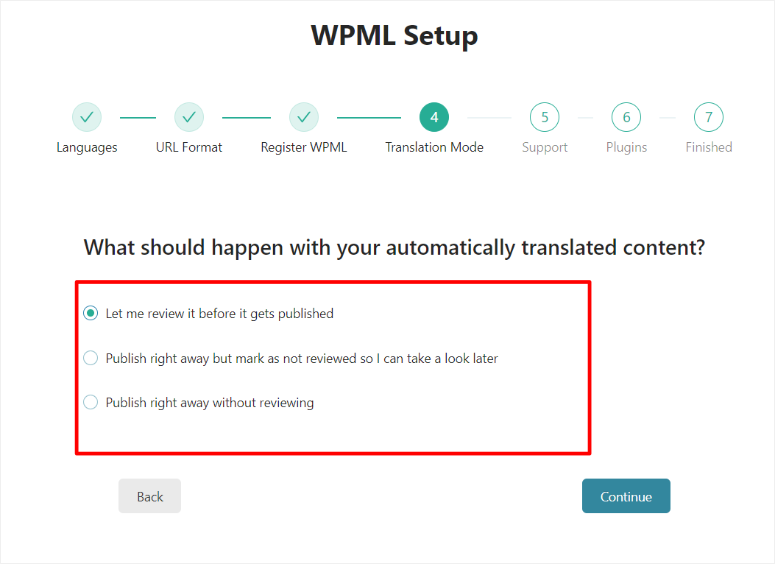
Por otro lado, también puedes optar por “Traducir todo”.
Con esta opción, el plugin simplemente le pedirá que decida si desea que todo en su sitio traducido o mensajes que se crean después de activar el plugin. Este es un enfoque muy simple si desea automatizar sus sitios traducidos más.
Como puede ver, WPML hace que sea muy fácil de configurar todo a través de su asistente de configuración. Esto garantiza que puedas empezar a usarlo rápidamente sin confusiones ni procesos de configuración adicionales a medida que lo utilizas.
Polylang
Polylang ofrece plugins de pago y gratuitos.
Esto significa que puedes encontrar la versión gratuita en tu repositorio de WordPress. Al mismo tiempo, la versión premium del plugin se puede descargar fácilmente desde su sitio web oficial.
Una vez que instale y active el plugin, Polylang le redirigirá automáticamente a su asistente de configuración. De este modo, sabrá exactamente qué hacer inmediatamente después de instalar el plugin, lo que le ahorrará tiempo.
A diferencia del asistente de configuración de WPML, con el que configuras casi todo, Polylang comprime los pasos que das con su asistente de configuración en cuatro: Idiomas, Medios, Contenido y Listo.
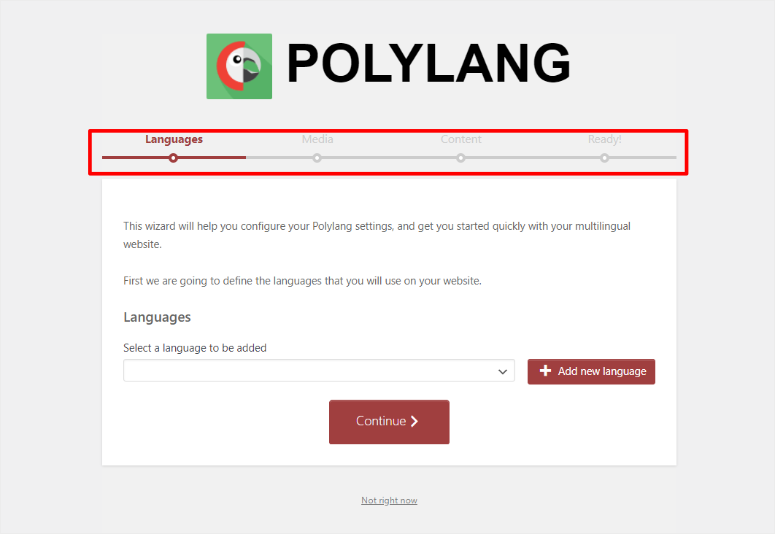
En primer lugar, en la pestaña “Idioma”, seleccionarás los idiomas que quieres traducir en un menú desplegable, lo que lo convierte en un proceso fácil y rápido. También puedes seleccionar varios idiomas haciendo clic en Añadir nuevo idioma.
A continuación, en la pestaña “Medios” del asistente de configuración, activará el botón que permite al complemento traducir el título, el texto ALT y el pie de foto de los archivos multimedia.
Además, los archivos multimedia no se duplicarán, con lo que su sitio se hinchará. En su lugar, sólo verá una entrada por idioma en sus archivos multimedia. Esto ayuda a los motores de búsqueda y da a los lectores contexto sobre la imagen, mejorando la experiencia del usuario.
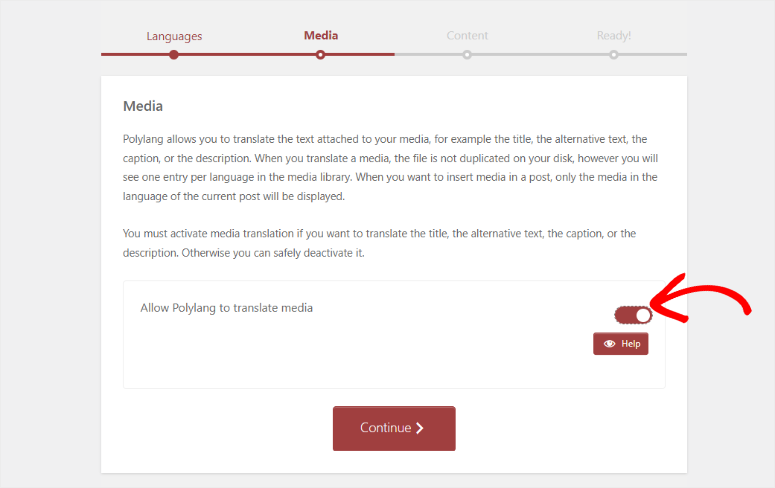
La última cosa que harás en el asistente de configuración es establecer un idioma para todo tu contenido, incluyendo páginas, categorías y etiquetas. Hacer esto con Polylang es muy sencillo; todo lo que tienes que hacer es seleccionar un idioma en el menú desplegable.
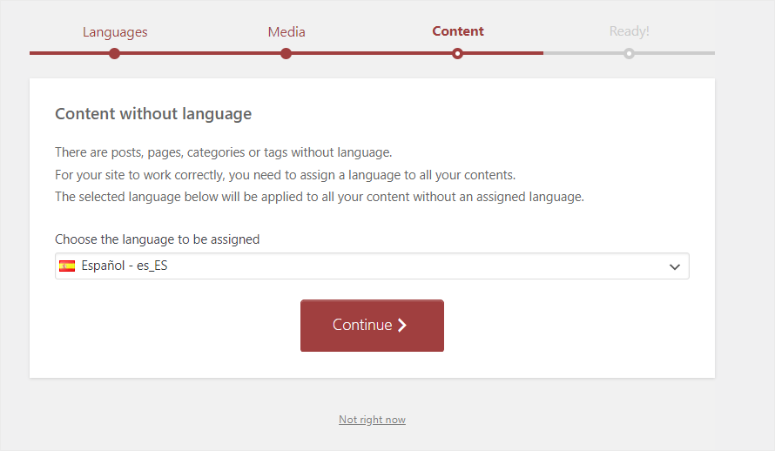
Una vez que haya completado la configuración, el plugin le redirigirá a su panel de control para que pueda empezar a utilizar Polylang.
Como puede ver, los pasos comprimidos del asistente y el breve proceso de instalación de Polylang hacen que este plugin multilingüe para WordPress sea muy fácil de configurar.
Ganador: WPML
WPML te asegura configurar casi todo lo que usarás con el plugin con el asistente de configuración inicial. Puedes configurar todo, desde el idioma del contenido hasta el conmutador de idiomas. Incluso puedes configurar opciones avanzadas como las URL de las páginas traducidas.
El mayor inconveniente de WPML es que tendrá que instalar varios plugins para crear un sitio multilingüe completo. Pero incluso con este inconveniente, WPML simplifica todo el proceso ofreciendo notificaciones, instalaciones con un solo clic y un rápido proceso de actualización.
Por otro lado, aunque Polylang tiene un proceso corto de instalación y asistente, tendrás que configurar cosas adicionales cuando empieces a usar el plugin. Esto puede frustrarte, ya que tendrás que dejar lo que estés haciendo para configurar otras funciones.
Facilidad de uso
WPML
Una característica que hace que WPML sea tan fácil de usar es que el plugin puede detectar automáticamente el idioma predeterminado que está utilizando en su sitio. Esto te ayuda a configurar rápidamente el plugin y reduce la necesidad de una configuración exhaustiva.
Pero como se ha mencionado, para asegurarse de que tiene el control sobre todas las traducciones, WPML le preguntará si desea traducciones automáticas o traducir lo que usted elija. Ambas opciones le permiten editar rápidamente su contenido de la manera exacta que desee.
Por ejemplo, si quieres traducirlo todo automáticamente, puedes traducir el contenido publicado, el nuevo contenido y las actualizaciones cada vez que realices cambios en el contenido. También te permite revisar tú mismo el contenido traducido o contratar a expertos directamente desde tu panel de WordPress a través del plugin.
Y lo que es más importante, utiliza la traducción automática de Google, Microsoft y DeepL. Esto garantiza que la traducción automática no solo sea precisa, sino que la escritura fluya de forma natural.
Por otro lado, si quieres traducir lo que tú elijas, puedes seleccionar qué contenido quieres traducir.
Una vez hecho esto, puedes decidir traducir el contenido tú mismo o a través de un profesional. WPML te permite buscar expertos en su base de datos, o puedes añadirlos manualmente en WordPress.
Esta comodidad le garantiza el nivel de traducción que desea, sobre el contenido que desea, a través de la mejor opción para usted.
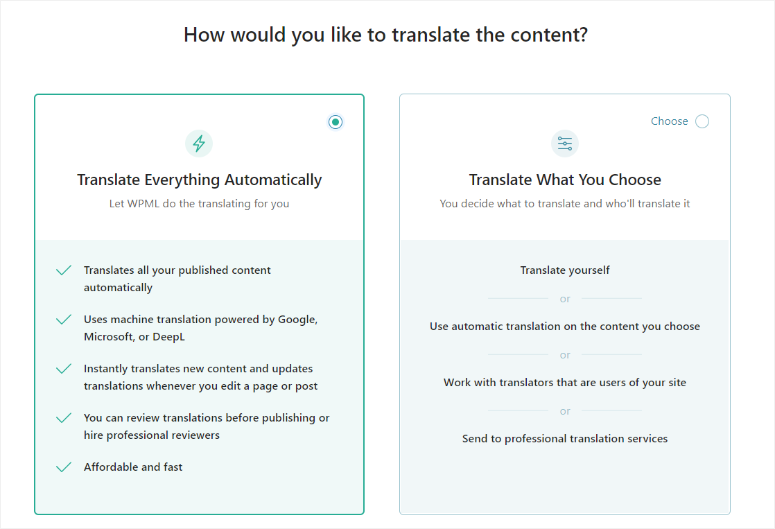
WPML se integra perfectamente con su editor de contenidos a través de su “Editor de traducción avanzado”.
Por lo tanto, si quieres utilizar sus funciones de traducción, todo lo que tienes que hacer es ir a Entradas o Páginas.
Aquí verás rápidamente una columna adicional que muestra los idiomas que has seleccionado. También verás un icono con un signo más en cada entrada o página que te permite iniciar el proceso de traducción de forma rápida y cómoda.
Así pues, para utilizar el editor de traducción, sólo tiene que seleccionar el icono del signo más situado bajo el idioma al que desea traducir.
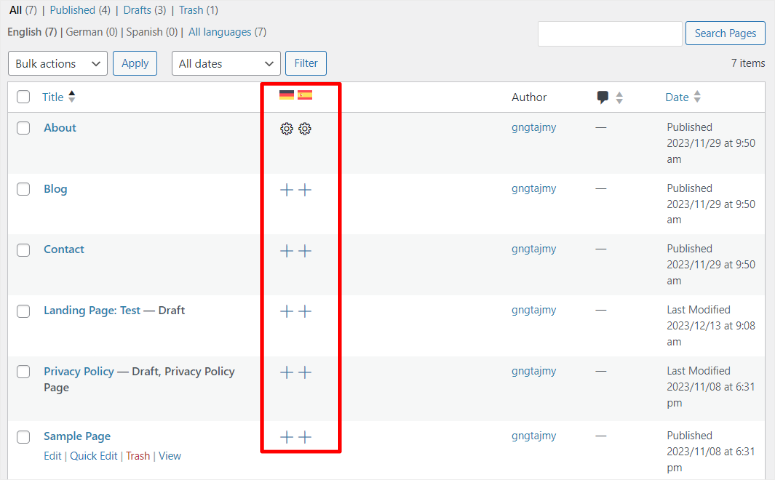
En el Editor de Traducción Avanzada, verá todos y cada uno de los contenidos de la página. Mostrará tanto el contenido oculto como el visible para asegurarse de que traduce todo.
Estas piezas de contenido incluyen el encabezado, el pie de página y todo lo que hay en medio. El editor de traducción de WPML divide el contenido en un formato de línea en el extremo izquierdo para que te resulte más fácil detectar todo el contenido.
También verá un signo más en el centro de la página y un cuadro de edición en el extremo derecho.
Para la traducción manual, pulse el signo más junto al contenido que desea traducir. A continuación, escriba la traducción en el cuadro de edición previsto para ello ¡Así de sencillo!
También puedes traducir contenidos automáticamente pulsando el icono del rayo en la caja del editor. Pero para ello tendrás que comprar créditos.
Utilizar WPML para traducir partes y secciones del contenido puede ayudarle a reducir el número de errores. Esto también garantiza que no se pase por alto ninguna sección de contenido.
Además, para agilizar aún más el proceso de traducción, puedes utilizar la barra de progreso situada en la parte inferior de la página. Esto te ayudará a ver lo lejos que estás de traducir todo el contenido de la página, ayudándote aún más a no olvidar nada.
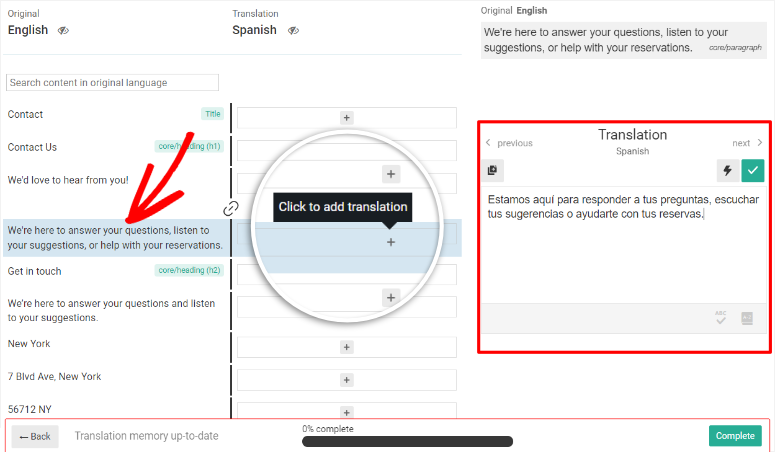
Como ya se ha mencionado, WPML se integra completamente con el editor de WordPress.
Por lo tanto, puede acceder a “Configuración de idioma WPML” desde las opciones de la entrada en su editor de WordPress.
Aquí puede cambiar del editor de traducción de WPML al editor de WordPress con sólo pulsar un botón.
Desde aquí también puedes establecer la prioridad de la traducción. Además, también puedes decidir duplicar los archivos multimedia que subirás a la página. Estas opciones hacen que sea conveniente construir su sitio multilingüe sin salir de su editor de WordPress.
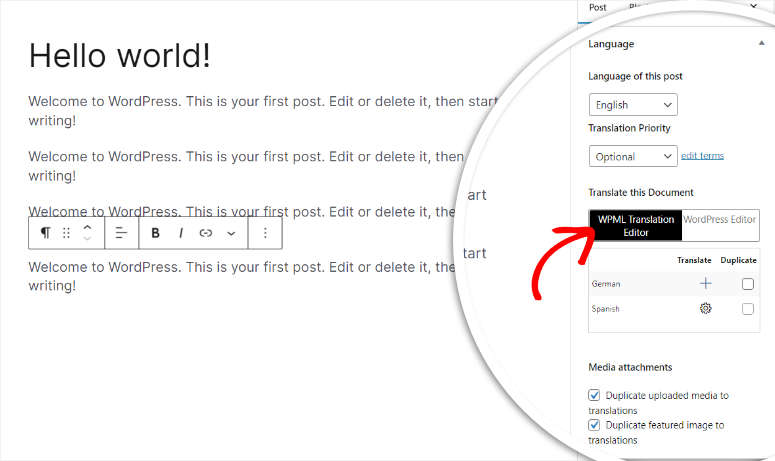
De los ejemplos anteriores, se puede ver que WPML tiene una forma muy sencilla de traducir su contenido para usted.
Su enfoque paso a paso garantiza que no se le escape nada. Al mismo tiempo, facilita la traducción automática o manual de todos los contenidos de su sitio web.
Polylang
Al igual que WPML, Polylang facilita el uso de sus funciones de traducción integrándolas con tu editor. Esto te permite traducir entradas y páginas con las herramientas predeterminadas del editor de WordPress.
Una vez que hayas instalado Polylang, ve a tus Páginas o Entradas. Aquí, verás una nueva columna con iconos de banderas para los idiomas de traducción que seleccionaste durante el proceso de instalación.
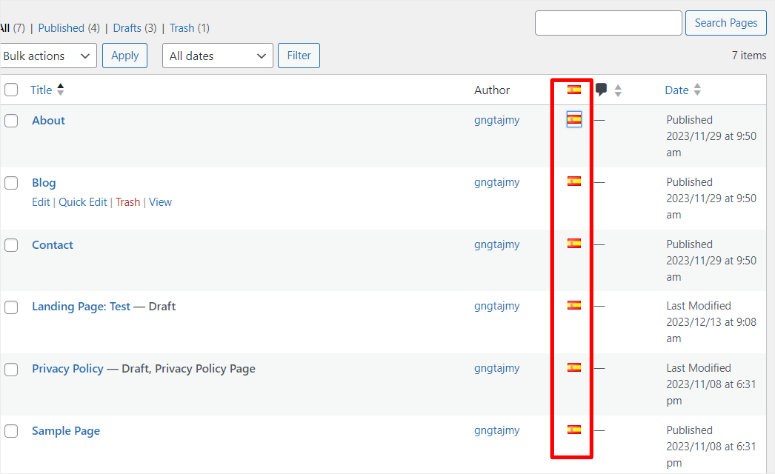
Cuando seleccione el icono de la bandera, se le redirigirá al editor de páginas de la nueva página traducida.
Para que no pierdas de vista lo que estás haciendo y en qué idioma estás traduciendo la página, verás la información del plugin en las opciones de la entrada. Esta sección también le permite cambiar entre las diferentes páginas de traducción con un clic de un botón.
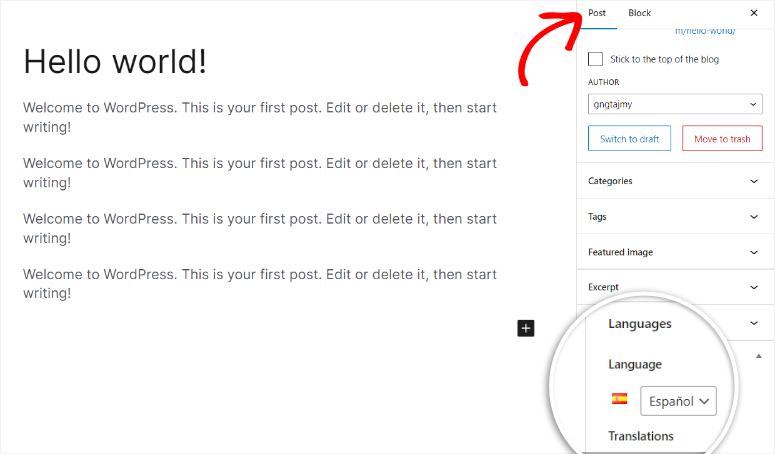
Polylang no ofrece traducciones automáticas.
Por lo tanto, para añadir contenido a la página traducida, debe escribir el contenido como lo haría con cualquier contenido de la página. Pero la buena noticia es que, como utilizarás el editor predeterminado de WordPress con Polylang, no experimentarás una curva de aprendizaje.
Ganador: WPML
Por su facilidad de uso, daremos el punto a WPML.
Su sencillo editor de traducción tiene formato de línea, lo que garantiza que puedas traducir fácilmente cada parte del contenido de tu sitio sin olvidar nada. Además, ofrece traducción automática rápida, a la que puedes acceder con solo pulsar un botón mientras sigues en el editor de traducción.
Además, también puede cambiar fácilmente de su editor de WordPress al editor de traducción, lo que reduce las posibilidades de confusión.
Gestión de la traducción
WPML
WPML tiene uno de los mejores sistemas de gestión de traducciones. Lo divide en 4 pestañas que consisten en el Dashboard, Traductores, Herramientas y Trabajos. Este formato le permite encontrar y utilizar cualquier herramienta rápidamente y sin experimentar una curva de aprendizaje.
En la parte superior de la página del panel de gestión de traducciones, puedes filtrar tus páginas según el idioma o el estado de la traducción. De nuevo, esto puede ayudarte a encontrar rápidamente la página o entrada que buscas.
Empecemos por la pestaña “Cuadro de mandos”.
Aquí verás una lista de todas tus entradas y páginas. Verás el título, el tipo, las traducciones y la fecha de creación de la entrada claramente etiquetados. Esto te facilita la identificación de cada contenido de tu sitio, permitiéndote traducirlo todo mucho más rápido.
En el extremo derecho, aparecerá un icono de Acciones. Cuando lo selecciones, podrás añadir notas para los traductores, lo que te ayudará a establecer la comunicación desde un punto central. Esta comunicación mejorada entre usted y los traductores garantiza que no haya idas y venidas. Esto, a su vez, le ahorra tiempo y hace que las instrucciones sean más claras.
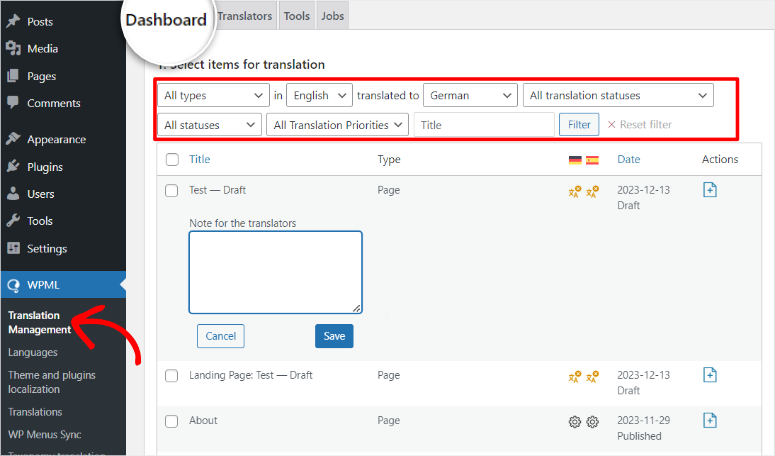
La pestaña “Traducción” es la siguiente.
Se centra en ayudarte a gestionar tus equipos y servicios de traducción. Para empezar, puedes añadir traductores de la lista de tus usuarios actuales o crear un nuevo usuario. Te permite añadir el nombre, la dirección de correo electrónico y la función del nuevo traductor desde la ventana emergente de forma sencilla.
Además, también puedes añadir un gestor de traducciones de la misma forma. Así podrás incluir a alguien que te ayude a gestionar las traducciones de forma rápida y sencilla.
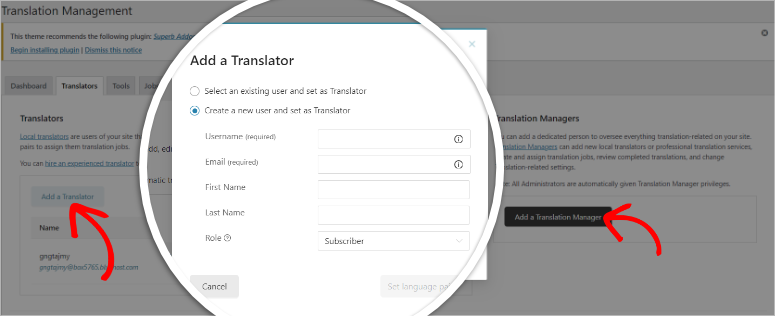
Pero incluso si tiene la posibilidad de incorporar tanto traductores como gestores a su equipo, al final puede resultar difícil encontrar personas de confianza que le ayuden con la traducción.
Por este motivo, WPML está totalmente integrado con docenas de empresas de traducción y gestión de traducciones. Estas le permiten añadir rápidamente sus trabajos de traducción y recibir la copia completa de la traducción directamente en su panel de WordPress.
Lo mejor de todo es que WPML califica todos los servicios con 5 estrellas.
Esto puede ayudarle a identificar rápidamente la mejor empresa con la que trabajar, incluso si nunca ha oído hablar de ella. Para utilizar estos servicios, lo único que tiene que hacer es “Activar” y autenticar su cuenta, y listo.
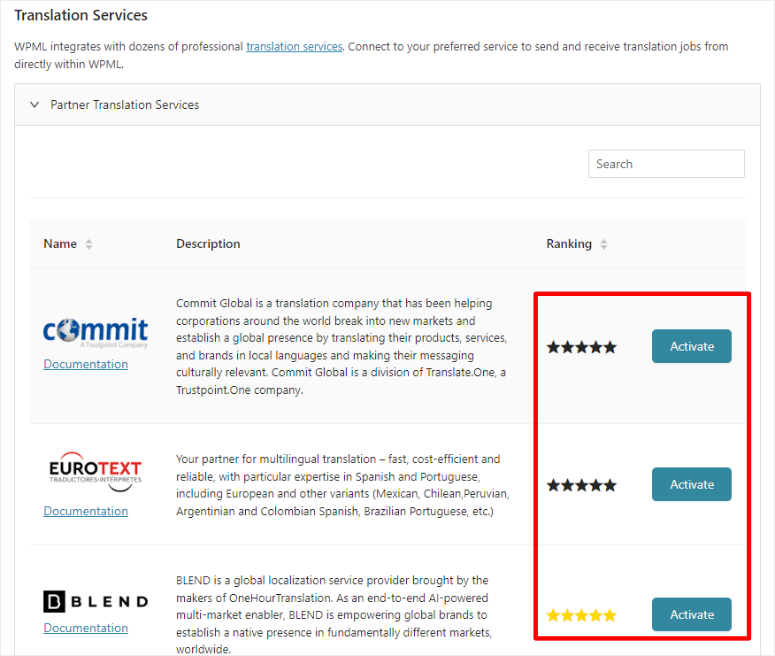
Veamos ahora la pestaña “Herramientas”.
Aquí, verá primero la opción de activar su traducción automática de pago comprando créditos. WPML le ofrece 2000 créditos gratuitos cada mes para traducciones automáticas. Pero, una vez terminados, puedes comprar más créditos sin compromiso ni suscripciones. Esto hace que a la larga te resulte más barato, ayudándote a ahorrar más cuanto más utilices el plugin.
Si ya está trabajando con otro servicio de traducción automática, WPML tiene la flexibilidad de permitirle conectarlo. Para ello, todo lo que tiene que hacer es añadir un código de migración. Esto le garantiza que podrá seguir utilizando un servicio de traducción automática con el que esté familiarizado.
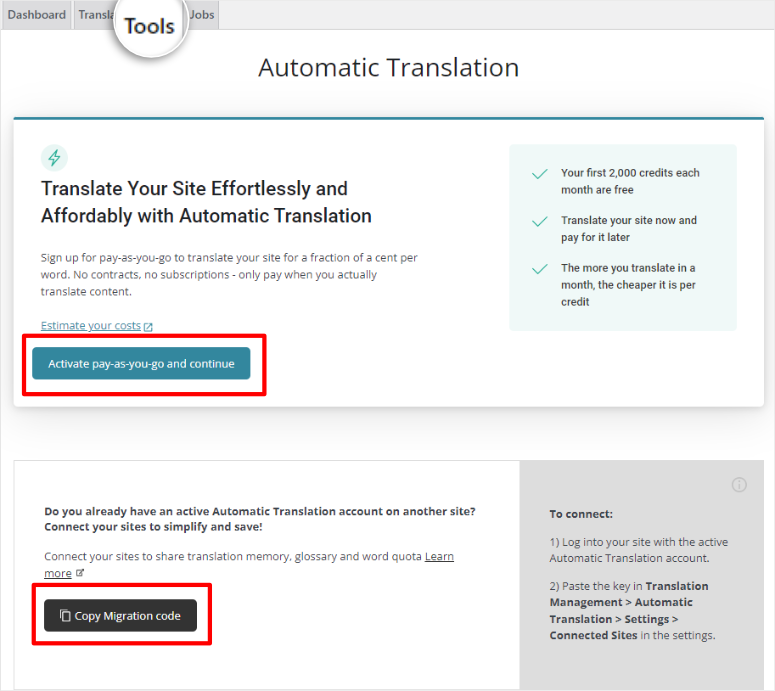
Ahora bien, es importante recordar que, aunque la traducción automática ha crecido en los últimos años y ahora es más precisa que nunca, la tecnología aún puede necesitar algo de ayuda.
Para ello, WPML ofrece la función Glosario en la pestaña Herramientas, que le permite definir qué se traduce y qué no. Esta función le permite indicar a la traducción automática de WPML cómo desea que se gestione la traducción de determinadas palabras.
También te permite especificar qué términos no quieres que se traduzcan. Además, también puede ayudarte a añadir contexto para cada término que desees. Como resultado, la función Glosario le ofrece un mejor control de todas sus traducciones al estandarizar las palabras que suelen traducirse mal.
Por último, echemos un vistazo a la pestaña “Empleos”.
Aquí verás todos los trabajos de traducción, incluidas las tareas finalizadas, en curso y no iniciadas. También verás el tipo de contenido, los idiomas, quién lo está traduciendo y el plazo de entrega de las tareas.
Esta sección puede ayudarle a supervisar fácilmente y hacer un seguimiento de todos sus trabajos de traducción cómodamente en una sola área.
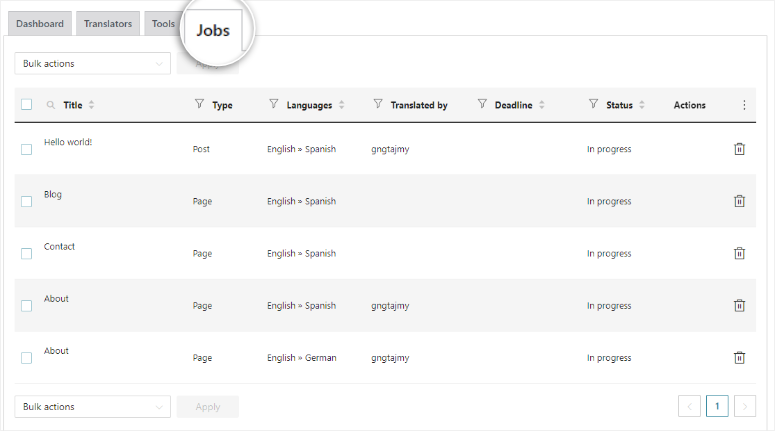
WPML ha organizado todas las herramientas de gestión de la traducción de forma clara y fácil de encontrar. Además, te ofrece un montón de opciones, integraciones y funcionalidades para garantizarte la mejor experiencia de usuario a la hora de traducir tu contenido.
Polylang
Polylang no tiene su propia función integrada de gestión de traducciones porque no dispone de una función de traducción automática.
Debe integrar Polylang con el plugin de Lingotek, un popular sistema de gestión de la interpretación basado en la nube. Una vez integrado el plugin, puedes acceder a traducción automática gratuita o pagar a un especialista en traducción para que realice la traducción.
Ganador: WPML
WPML incorpora una función de gestión de traducciones que ofrece un flujo de trabajo más ágil. Puedes añadir servicios profesionales de traducción y servicios de gestión con solo pulsar un botón, puesto que ya han hecho todo el trabajo pesado por ti.
Con Polylang, tendrá que integrarlo con Lingotek, un plugin de terceros que tendrá que instalar por separado en su sitio de WordPress para gestionar las traducciones. Esto puede hacer que tu sitio se hinche debido a la instalación de demasiados plugins.
Características
WPML
Aparte del gestor de traducciones, el editor de traducción avanzada y otras características que hemos mencionado anteriormente, WPML también viene con muchas otras herramientas para ayudarle a construir sitios multilingües rápidamente.
A continuación se indican algunas de las características que no hemos mencionado anteriormente.
- Traducción de cadenas: Esta función le permite traducir cualquier texto que salga de su editor de contenidos de WordPress. WPML crea una interfaz separada para ayudar a gestionar estos tipos específicos de texto sin el uso de archivos PO. Con este plugin, puede optar por realizar las traducciones de cadenas automáticamente o enviándolas a sus traductores.
- Soporte para creadores de páginas: Los constructores de páginas pueden ayudarle a diseñar un sitio o página más rápido y sin experiencia en codificación. Así que al integrar WPML con tales herramientas, le permite construir su sitio multilingüe más rápido y mejor usando el constructor de páginas de su elección. Esta característica le permite traducir sus diseños desde page builders como Elementor, Beaver Builder, WPBakery Page Builder, Page Builder by Site Origin, y Visual Composer.
- Apoyo al comercio electrónico: Construir una tienda electrónica multilingüe puede ser un reto. Usando WooCommerce Multilingual & Multicurrency, otro plugin WPML, puedes cambiar el idioma de los detalles de tu anuncio y todo lo demás en la página para dar a tus usuarios una experiencia verdaderamente localizada. Este plugin es compatible con todos los temas y extensiones populares de WooCommerce, lo que garantiza que puedas seguir utilizando tus funciones favoritas de Woocommerce en tu sitio multilingüe.
- Soporta múltiples idiomas: WPML tiene 65 idiomas preconfigurados. Pero con los miles de idiomas que existen, lo más probable es que no encuentres el que buscas en la lista. Por este motivo, si el idioma al que quieres traducir no aparece en la lista, puedes añadirlo manualmente.
- Soporte de edición de todo el sitio: Te permite traducir las plantillas, pies de página, cabeceras y otros elementos de tu sitio desde Gutenberg
- Asistencia y actualizaciones: Ofrece hasta 1 año de asistencia y actualizaciones gratuitas
Polylong
Polylang es conocido por su sencilla pero extensa lista de funciones que se integran a la perfección con las funciones básicas de WordPress, lo que lo hace fácil de usar y compatible con el SEO.
Veamos algunas de las características más destacadas que puede esperar de Polylang.
- Importación y exportación XLIFF: Esta función permite importar y exportar traducciones utilizando el estándar XLIFF (XML Localization Interchange File Format), lo que agiliza y facilita la traducción. XLIFF es un formato ampliamente aceptado para el intercambio de datos de traducción entre diferentes herramientas y sistemas. Como resultado, puede ayudarte a agilizar mejor tu proyecto de traducción entre tú y tus traductores. Esta función también puede ayudarte con las traducciones de cadenas al importar y exportar todos los archivos que se van a traducir en un lote. Cuando sus traducciones de cadenas o contenidos estén listas, Polylang le permite añadirlas a su sitio con sólo subirlas.
- Traducción de Slugs en URLs: Polylang permite la traducción de slugs de posts, adjuntos, categorías, etiquetas y más. Esto te ayuda a crear URLs fáciles de usar para tus entradas o páginas traducidas. Esta característica también asegura que las URLs son relevantes para el idioma, mejorando la experiencia general del usuario.
- Duplicar entradas en diferentes idiomas: Con Polylang puedes duplicar fácilmente el contenido en diferentes idiomas. Esto puede ayudarle a crear sitios web multilingües con contenido similar o idéntico en masa, acelerando el proceso de creación de su sitio multilingüe. También puede ayudarlo a duplicar imágenes, videos y etiquetas de artículos, permitiéndole administrar su sitio eficientemente y asegurar la consistencia entre versiones de idiomas.
- Integración adicional con ACF Pro: Polylang se integra con Advanced Custom Fields Pro (ACF Pro), un popular plugin para crear campos personalizados en WordPress. Esto asegura que los campos personalizados también se traducen, proporcionando una experiencia multilingüe completa para todos sus usuarios.
Ganador: WPML
A pesar de que Polylang es fácil de usar y ligero porque solo utiliza las funciones básicas integradas de WordPress, este mismo enfoque también limita el número de funciones que tiene. Por otro lado, WPML cuenta con una amplia lista de funciones que pueden ayudarte a gestionar y ejecutar todos tus proyectos de traducción sin salir del panel de WordPress.
Asistencia y documentación
WPML
WPML ofrece un menú de documentación en la parte superior de su página de inicio.
Al pasar el ratón por encima, verás una larga lista de documentación a la que puedes acceder. Este menú desplegable consta de guías que explican claramente cada aspecto del plugin paso a paso.
Desde aquí, también puede acceder a las preguntas frecuentes, que es una larga lista de preguntas, bien ordenadas en diferentes categorías para que pueda obtener lo que necesita rápidamente.
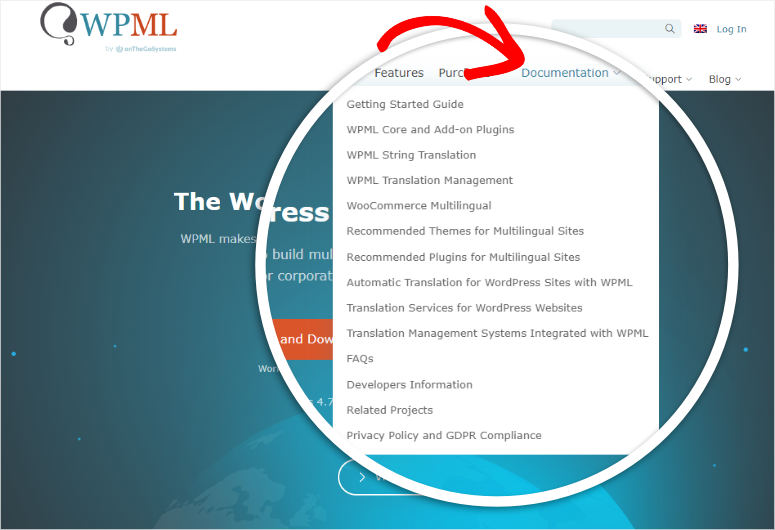
El menú “Soporte” está justo al lado del menú Documentación.
Se abre un menú desplegable con tres opciones.
La opción “Hacer una pregunta de soporte” te redirigirá a una página donde podrás acceder a los foros del plugin. En esta página, si no obtienes la respuesta que buscas, puedes enviar una nueva pregunta para planteársela a otros usuarios del plugin o decidir preguntar directamente al soporte.
A continuación, si selecciona “Contratar desarrolladores para sitios multilingües”, puede publicar un proyecto o buscar entre los contratistas que ya se han registrado en el sitio. Con un grupo tan amplio de desarrolladores experimentados, seguro que encuentras uno que se ajuste a tu presupuesto y tenga las habilidades que buscas.
En el menú de soporte de WPML, también puede encontrar reseñas certificadas en la opción “Reseñas certificadas para la traducción automática”.
Estos expertos pueden ayudarle a comprobar la calidad de su traducción automática de forma más fiable.
Una vez más, dado que WPMl ofrece un conjunto tan amplio de reseñas, puedes acotar tu búsqueda filtrándolas por tarifa, nombre, país, etc. Esto puede ayudarte a crear el equipo perfecto para tus necesidades.
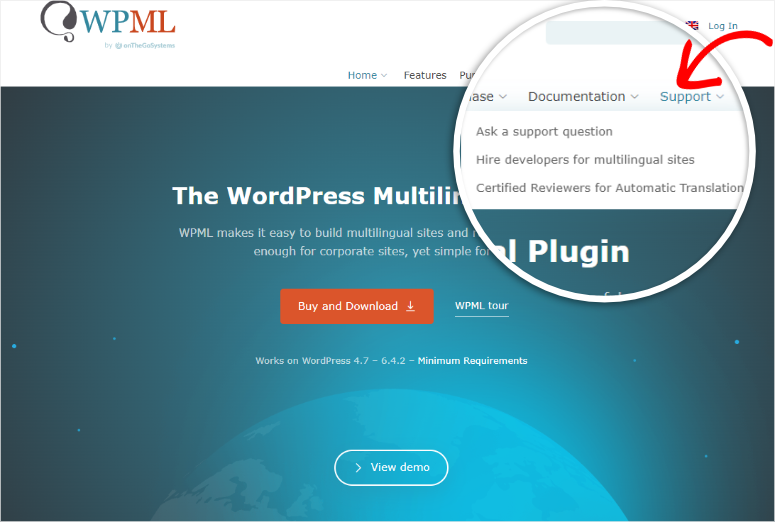
Polylang
Lamentablemente, la versión gratuita de Polylang no cuenta con el apoyo de sus desarrolladores.
Si experimentas algún error o problema al utilizar la versión accesible de Polylang, debes recurrir al foro de wordpress.org o a la documentación de soporte de su sitio.
Esta documentación está bien ordenada en formato de mosaico, con el número de artículos por tema claramente indicado. Cuando abres cualquiera de las pestañas, obtienes una lista de todos los documentos también ordenados sistemáticamente para que puedas seguirlos paso a paso.
Estas guías se componen principalmente de artículos sobre cómo empezar, artículos para desarrolladores, preguntas frecuentes, preguntas previas a la venta e información sobre Polylang para WooCommerce.
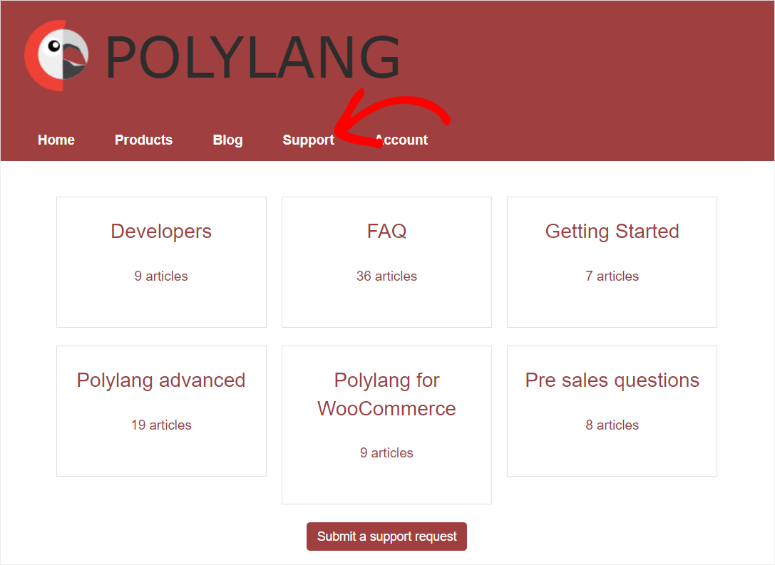
Si dispone de Polylang Pro, puede acceder al soporte técnico de 9 a 18 horas CET de lunes a viernes. Por si fuera poco, se ofrece soporte en inglés y francés a través de un formulario de contacto. El formulario de contacto de soporte es muy sencillo y directo, permitiéndole rellenarlo en pocos minutos.
Consta de un menú desplegable para que pueda seleccionar cómo puede ayudarle el servicio de asistencia. También deberá rellenar su nombre, añadir su dirección de correo electrónico y el asunto y, a continuación, escribir en la casilla de descripción el problema que está experimentando.
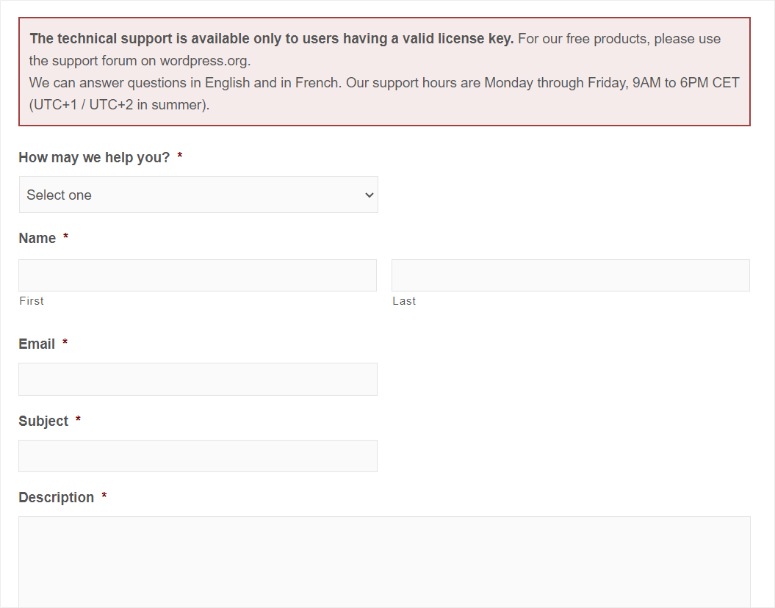
Ganador: WPML
WPML es el mejor cuando comparamos el soporte y la documentación de estos dos plugins. WPML tiene una profunda base de conocimientos con artículos y tutoriales en vídeo. Ofrece documentación sobre la instalación, configuración y solución de problemas de WPML, mostrada de forma sencilla.
Precios
WPML
No hay versión gratuita del plugin de traducción WPML. Pero los tres planes son asequibles con una garantía de devolución del dinero de 30 días, así que no tienes nada que perder.
Blog multilingüe es el plan básico y cuesta 39 euros al año, unos 42 dólares.
Es adecuado para blogs personales o pequeñas empresas que construyen un sitio multilingüe en WordPress. Este plan solo permite traducir el contenido de un único dominio.
Multilingual Agency es su plan más grande y cuesta 199 euros al año, unos 217 dólares.
Está diseñado para desarrolladores y agencias que construyen sitios web para sus clientes. Esta licencia WPML permite a los usuarios utilizar el plugin en dominios ilimitados. Viene con todas las características multilingües CMS junto con 180.000 créditos de traducción.
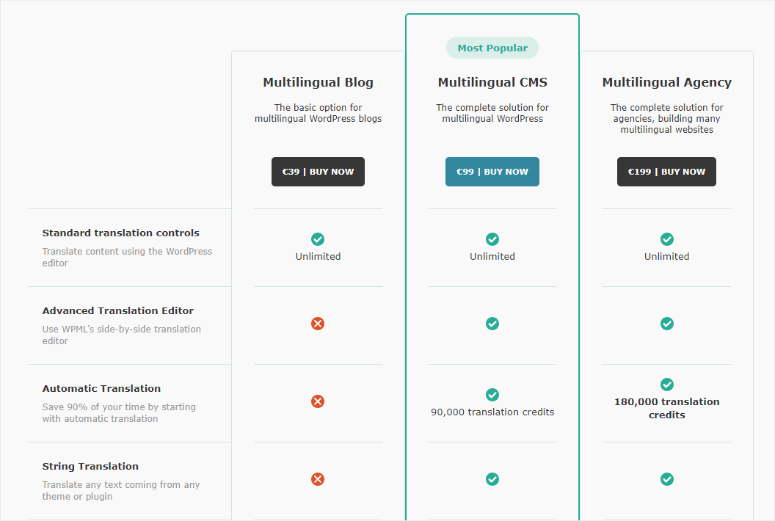
Polylang
Polylang ofrece una versión gratuita con funciones básicas de gestión de traducciones y cambio de idioma, lo que significa que puedes utilizar algunas de sus funciones sin pagar ni un céntimo.
Pero, si desea disfrutar de características avanzadas, Polylang Pro viene con varios planes de precios basados en el número de sitios que tiene la intención de utilizar el plugin.
La licencia básica para un sitio cuesta a partir de 99 euros al año, unos 108 dólares.
Ofrece funciones avanzadas como importación/exportación XLIFF, slugs de traducción en las URL, duplicación de entradas entre idiomas, compatibilidad con la API REST, compatibilidad con el editor de bloques, compatibilidad con la edición de sitios (beta), integración adicional con ACF Pro y asistencia premium.
Si tienes una tienda WooCommerce grande, necesitarás un Pack Polylang Business que cuesta 139 euros, que son unos 154 dólares.
Esta es una combinación de Polylang Pro y Polylang para WooCommerce, permitiéndole disfrutar de los beneficios de ambos planes.
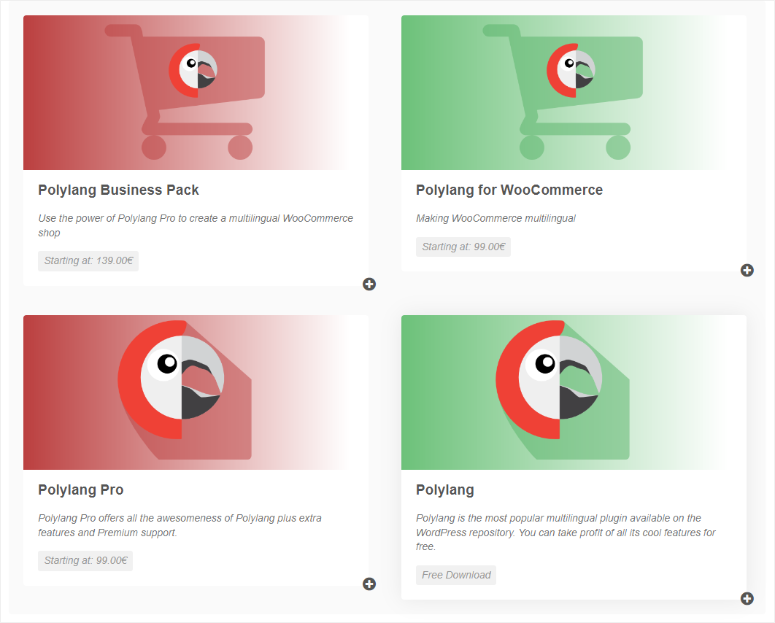
Ganador: Polylang
En cuanto a los precios, Polylang se lleva la victoria porque es más asequible para los propietarios de pequeñas empresas y bloggers. También viene con una versión gratuita que puedes probar antes de hacer una compra.
Además, tiene un modelo de precios muy sencillo, que no utiliza créditos como WPML. Esto hace que sea fácil estimar cuánto gastará en el plugin desde el principio.
Veredicto final
En cuanto a la victoria general, se la daremos a WPML.
Esto se debe a sus numerosas funciones orientadas al usuario que facilitan su uso. Por ejemplo, su Editor de Traducción Avanzada te permite realizar traducciones manuales y automáticas con facilidad desde el mismo punto.
Además, ofrece integraciones con muchos proveedores de traducción y gestión, lo que te da la flexibilidad de elegir el que mejor se adapte a ti. Por si fuera poco, los servicios de gestión de traducciones fiables pueden ayudarte a liberar tiempo para que puedas centrarte en tu actividad principal en lugar de trabajar en traducciones.
¡Enhorabuena! Ahora puede tomar una decisión sobre el mejor plugin para ayudarle a construir un sitio multilingüe. Si tiene más preguntas sobre WPML o Polylang, consulte nuestras preguntas frecuentes a continuación.
Preguntas frecuentes: WPML vs. Polylang: ¿Cuál es mejor?
¿Es WPML gratuito?
WPML no tiene una versión gratuita. Sin embargo, ofrece 2.000 palabras de crédito gratuito al mes, lo que es ideal para empezar a crear sitios multilingües. También ofrecen un plan de crédito de pago por uso para la traducción automática, por lo que solo pagas por lo que utilizas.
¿Funciona WPML con Elementor?
Sí, WPML te permite trabajar con Elementor. De hecho, se puede integrar con algunos de los mejores constructores de páginas, como WPBakery Page Builder, Beaver Builder, Divi y más. Utilizando WPML y un constructor de páginas, puedes crear páginas separadas y únicas para los diferentes idiomas de tu sitio multilingüe.
¿Traduce Polylang automáticamente?
No, Polylang no ofrece traducción automática. Pero puedes usarlo con un plugin adicional, Lingotek, para hacer traducción automática. Lingotek ofrece hasta 100.000 caracteres gratuitos para empezar. Otra alternativa es contratar a un traductor profesional para que te ayude.
¿Cómo puedo detectar el idioma preferido de un usuario?
Para detectar el idioma de un usuario por país, puede utilizar la extensión PolyLang, Polylang – Detección de País. Incluso si su sitio web tiene 2 locales diferentes con el mismo idioma, la extensión establecerá el dialecto correcto automáticamente a partir de la configuración del navegador.
Ya está. Ya estás listo para tomar una decisión sobre el mejor plugin para ayudarte a construir un sitio multilingüe. Pero si todavía no estás seguro y necesitas más alternativas, puedes consultar esta extensa lista de los 12 mejores plugins de traducción para WordPress.
Además, aquí tiene otros artículos que pueden interesarle.
- Los mejores plugins de geolocalización para WordPress
- Comparación de los 11 mejores plugins de software de chat en directo
- Los mejores plugins de WordPress Analytics para controlar el rendimiento del sitio web
El primer artículo le enseñará a dirigirse a personas de regiones específicas para que pueda aprovechar mejor su sitio multilingüe. El segundo artículo enumera los mejores plugins de chat en directo para ayudarle a mejorar la comunicación con todos los visitantes de su sitio web, independientemente de su procedencia. El último artículo le enseñará los mejores plugins de análisis para que pueda realizar un seguimiento del rendimiento de su sitio y comprender de qué región procede su tráfico.

Wow thanks for the pro tips… I was super close to buy WPML, now I`m gonna check Polylang pro this time, especially on the performance part!
Hey Leo, you gotta try and let us know how it works out for you!
I never develop a site with WMPL, it is because the Performance speed is slow, especially WPML + woocommerce, I have touched many existing project which the previous developer use this plugin group (WPML + woocommerce), it makes me very difficult to re-develop. the slow speed is very annoying and make you sleepy.
Should blog use polylang language?
I used Polylang in the past and started a new project with WPML and boy do I regret it already. Once you have a bug you will spend days to solve it. We did a page with 13 languages and it took us 2 days to remove random translated seo page titles. Support is not really helpful. Next project it is polylang for sure
As a translation agency that translates WordPress website, what matters to us is the easy with which we can export source content and import translations. WPML enables us to export content in XLIFF format, which is the industry standard for translation management systems that translation agencies use. While far from perfect, WPML’s export/import functionality saves us time and enables a relatively smooth process. Polylang does not have export/import functionality yet, although they are telling me it’s on their development roadmap. Until then, working with Polylang requires quite a bit of manual copy-and-paste effort.
As for Performance, the Polylang plugin does better than the web, not slow.
It is unfair to compare WPML and Polylang free (Support and Documentation). And as eCommerce choice – the price is not so important as performance. $ 50 is nothing for a larger store per year. But every second of loading each page is a big expense. I burned myself with WPML once. I will not enter that river a second time.
The code quality of Polylang far outbeat the mediocre code WPML has been delivered for many years. That’s also the reason why WPML is so slow and whacky in edge cases in the front-end. Polylang support has been fabulous in the questions I ran into.
I performance-tested both and polylang had the best performance results of both (with a great difference)
also: WPML is the best supported plugin in terms of supported plugins/themes, but i had no issues yet regarding to this
I don’t know Polylang, but WPML, I pay for so many years, is th worst in terms of speed. And for shure also as support like some of you confirmed.
For example if you use string translation from WPML the site is almost 30%-40% slower than using classic .po/.mo files depending of the size of your website.
So if Polylang writes translations inside po/mo files – go with it!
I am missing a very important aspect in this review imo, which is performance.
As DENNIS said WPML has the worst paid support!
WPML is honestly certainly the worst when it comes to support. Been using it for years and all their outsourced support personnel offer quite basic tips and most don’t work if you want to do something specific to your theme. So very general help, with same suggestions all the time. Just my two cents – sometimes a good forum helps more than actual “official support”.
Very good tips, tks so much!
Thanks